word2010怎么设置纸张大小 word2010怎么设置纸张大小为B5
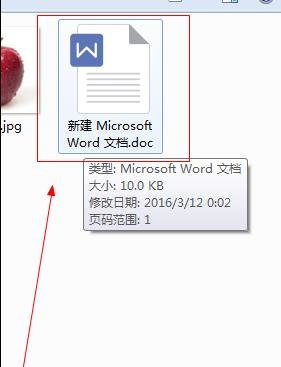
word2010怎么设置纸张大小呢?很多用户对此还不是很清楚,小编这里就给大家带来有关word2010怎么设置纸张大小的回答,希望能够帮助大家了解。
方法步骤
1、先点击箭头所指的word文档打开这个文档。
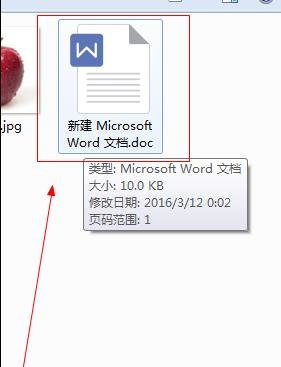
2、点击箭头所指的“页面布局”这一项。
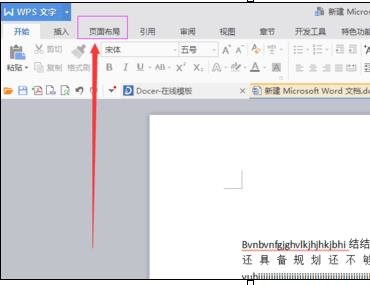
3、点击箭头所指的“纸张大小”这一项。
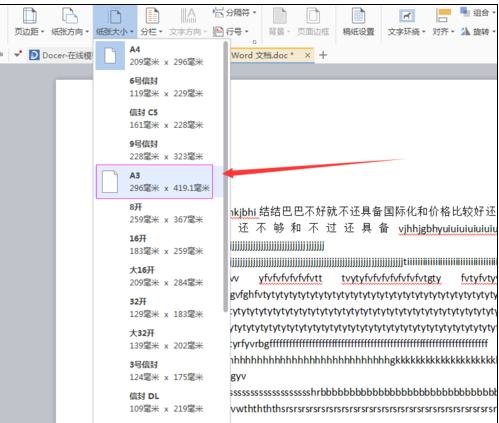
4、在弹出的下拉列表菜单中,点击箭头所指的a3纸大小这一项。
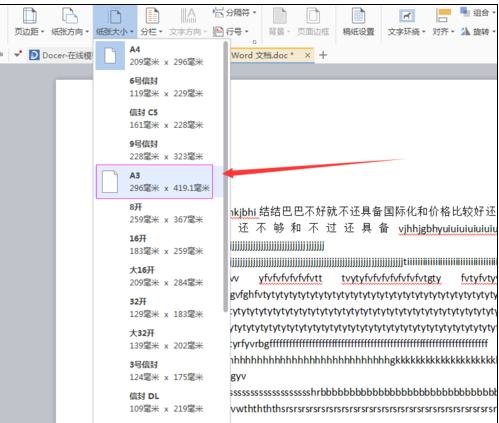
5、我们看到文档纸张变成了a3纸的大小。
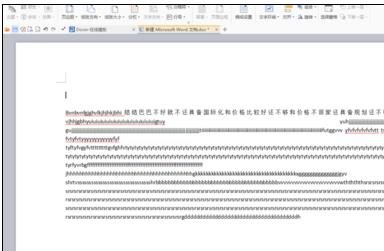
6、点击箭头所指的“纸张大小”这一项。
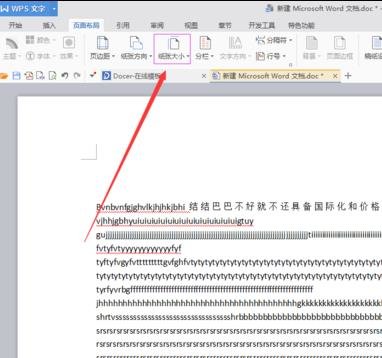
7、在弹出的下拉列表菜单中,点击箭头所指的3号信纸大小这一项。
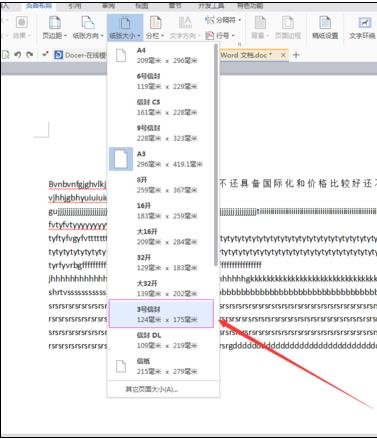
8、到这里我们看到文档纸张变成了3号信纸的大小。
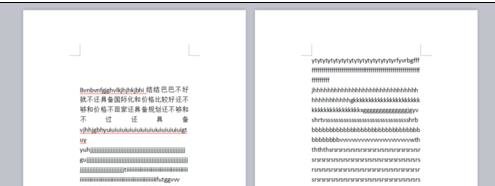
以上就是小编给大家带来的有关word2010怎么设置纸张大小的回答,更多资讯大家可以关注卡饭哦!

 25
25 
 34
34 
 38
38 
 29
29 
 25
25 
 46
46 
 27
27 
 29
29 
 20
20 
 27
27 版权所有 Copyright©2022 生活百科 版权所有
联系邮箱:baike#shbk.net